电脑系统损坏怎么重装win7系统的步骤教程
- 分类:Win7 教程 回答于: 2021年10月01日 08:01:34
系统损坏怎么直接用U盘装系统?如果电脑系统损坏,电脑就无法正常开机,此时一般需要用U盘装系统,那么要如何操作呢,下面我们来看看电脑系统损坏怎么重装win7系统的步骤教程,大家一起来学习一下。
1、首先关闭计算机上运行的杀毒软件,然后打开系统之家一键重装工具然后选择[U盘模式]。

2、然后将我们的U盘插入计算机中,这时单击开始制作。
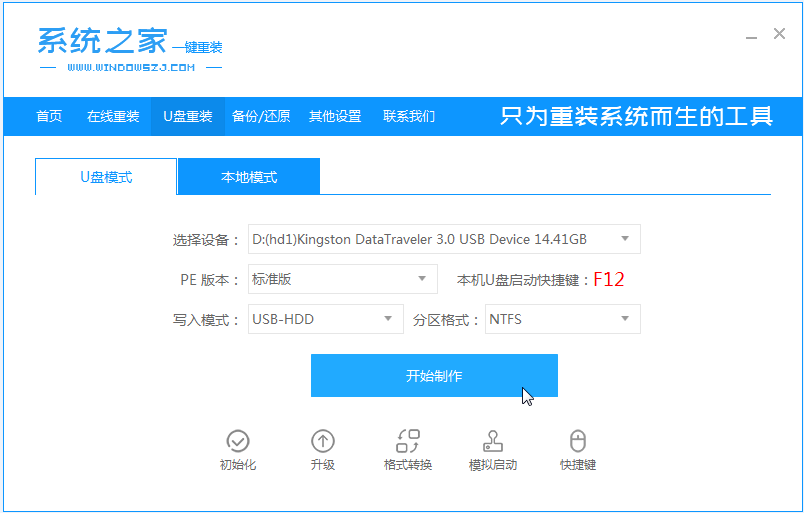
3、选择我们要下载的win7系统。
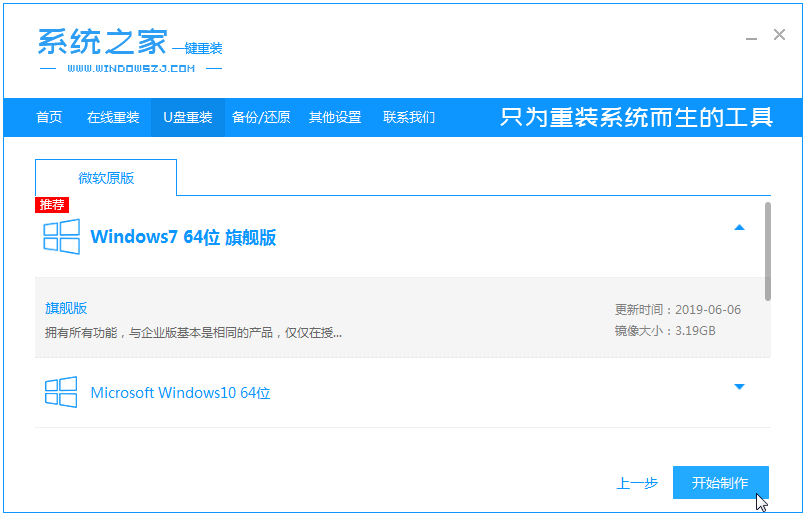
4、接下来会弹出如下图的窗口,我们点击确定。
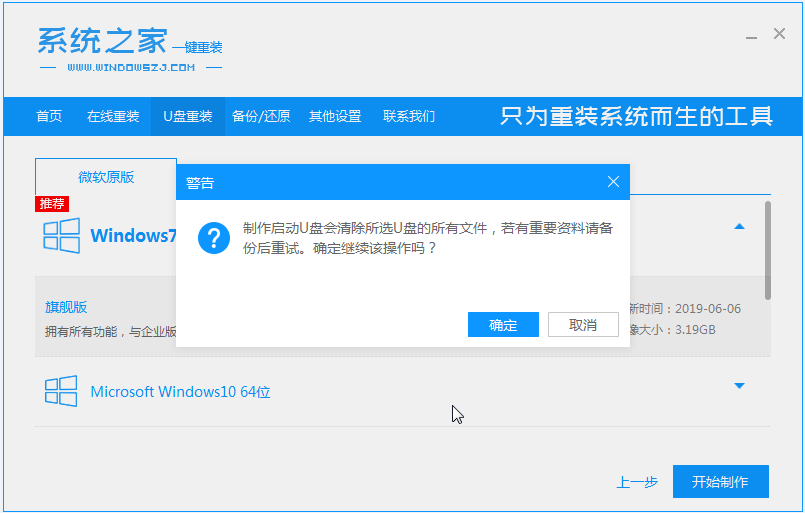
5、然后等待系统下载并成功制作U盘工具。然后拔出U盘并将其插入需要重新安装系统的计算机。
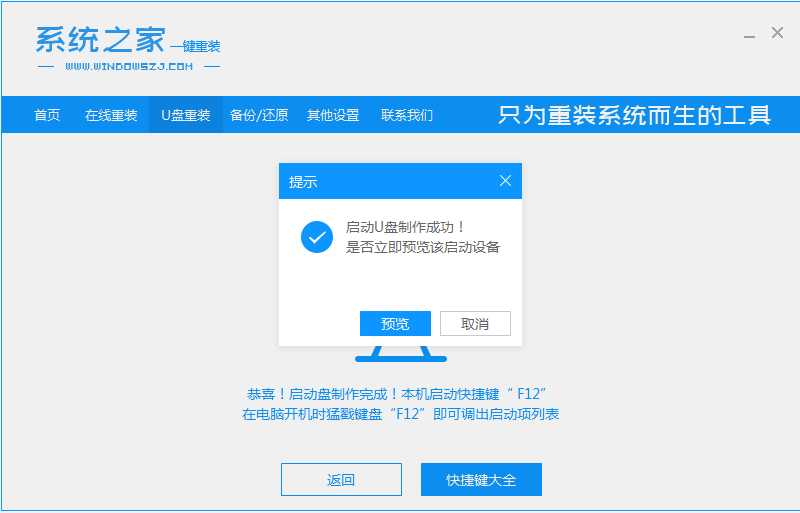
6、打开计算机后,热键立即为F12,ESC,F8等。出现的界面中,我们找到U盘选项,选择Enter进入,然后出现系统主目录选择界面,我们选择[1] Enter输入。
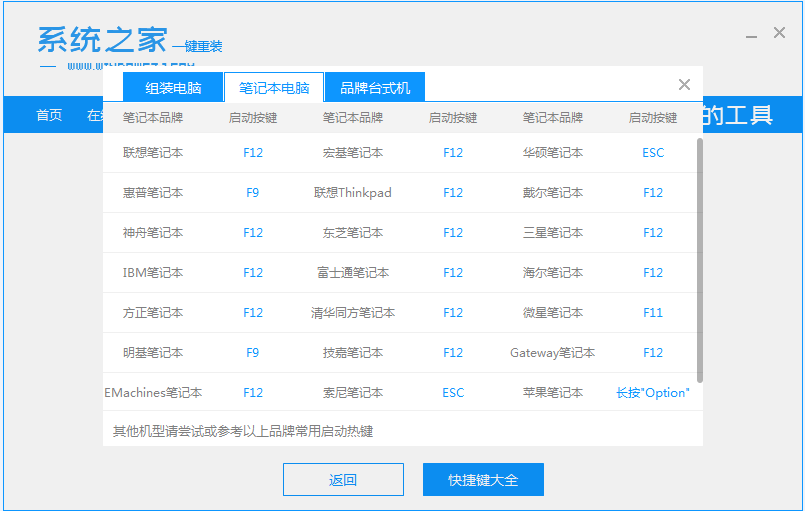
7、加载系统家庭PE系统界面,搜索出现需要安装的系统,然后单击[安装]。
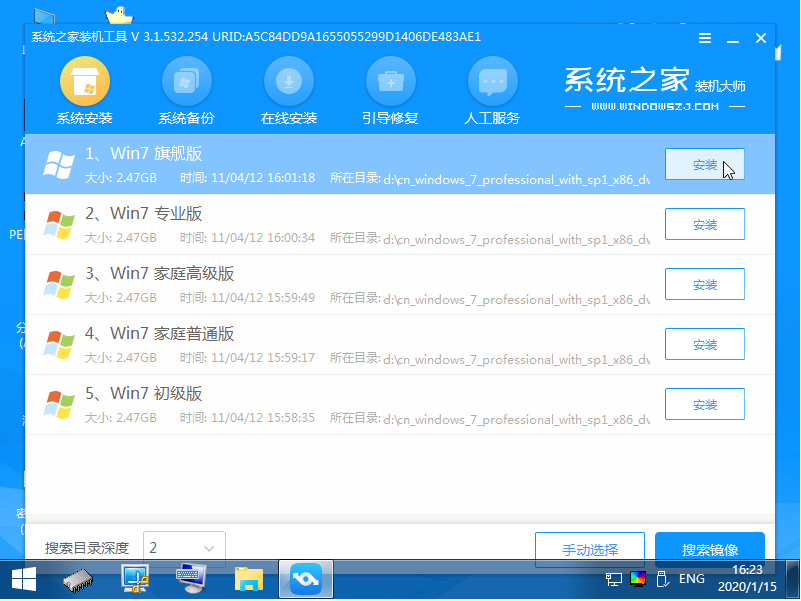
8、选择我们需要安装的位置,通常会自动安装到C驱动器,在出现提示时单击[确定]。
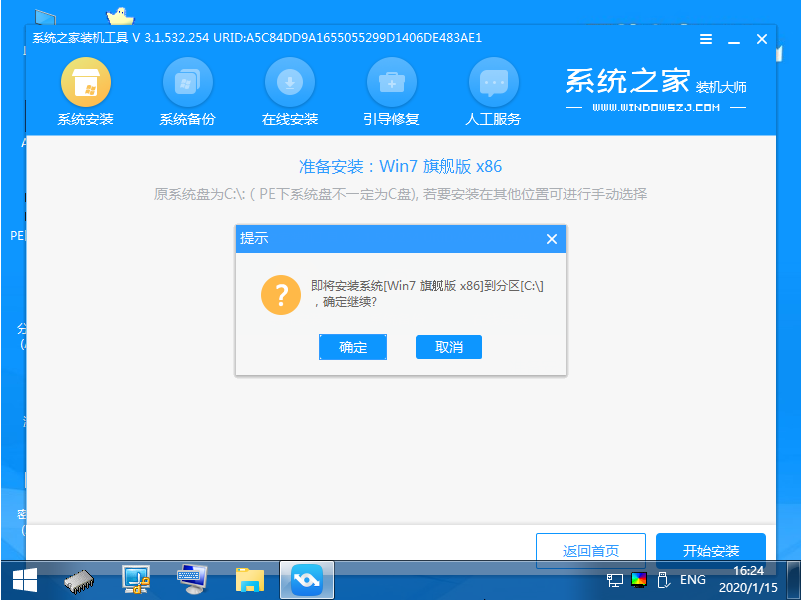
9、等待系统成功安装后,它提示安装已完成,取出U盘并重新启动计算机。
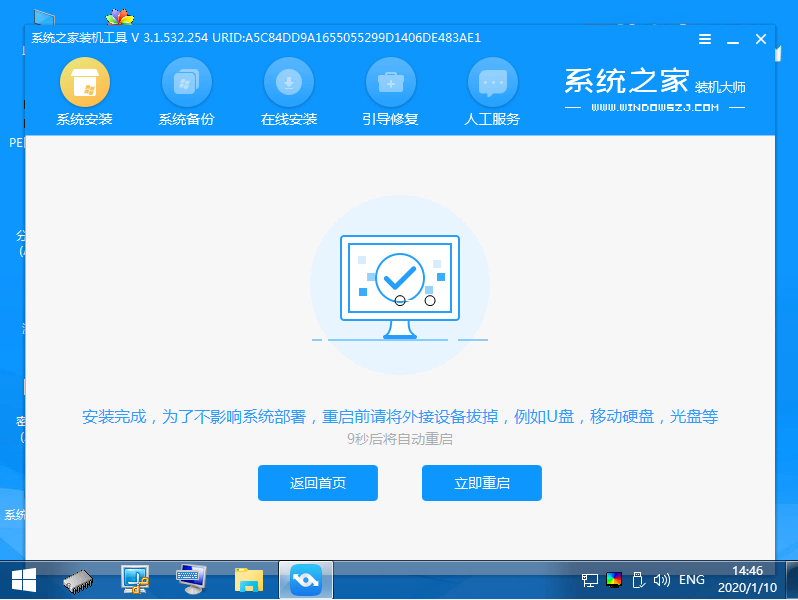
10、重启之后就进去到win7系统啦。

以上就是电脑系统损坏怎么重装win7系统的步骤教程啦,希望能帮到大家。
 有用
68
有用
68


 小白系统
小白系统


 1000
1000 1000
1000 1000
1000 1000
1000 1000
1000 1000
1000 1000
1000 1000
1000 1000
1000 1000
1000猜您喜欢
- Win7电脑系统安装教程:简明易懂的操作..2024/02/19
- win7下cf烟雾头最清楚的调整方法..2024/04/19
- Win7开不了机怎么办?深入解析原因及解..2024/06/01
- 简述U盘一键安装win7系统教程..2022/09/25
- win7纯净系统下载安装如何操作..2022/12/23
- windows7一键重装系统详细图解..2021/05/16
相关推荐
- 小白系统在线技嘉b460m安装win7图文教..2020/08/05
- win10装win7教程2019/07/06
- 雨林木风win7安装教程2022/12/04
- win7安装教程2022/07/21
- windows7旗舰版下载安装教程2022/12/04
- 电脑死机如何重装系统win72022/06/16




















 关注微信公众号
关注微信公众号





